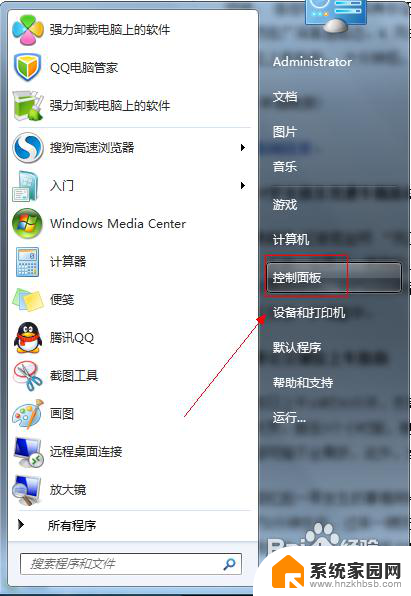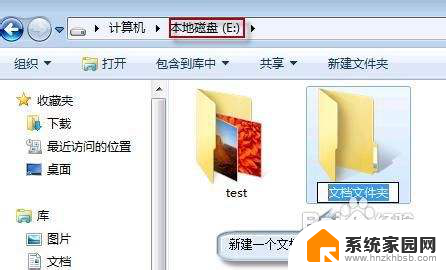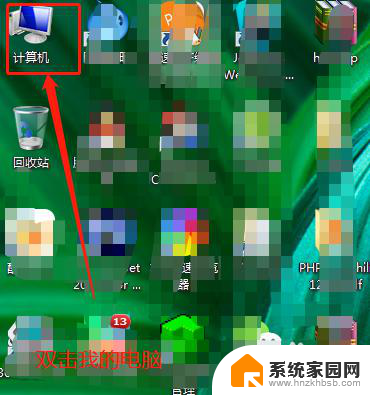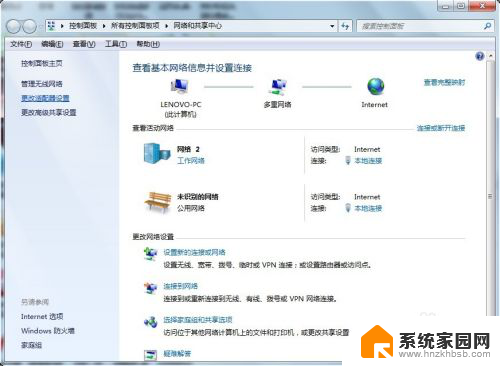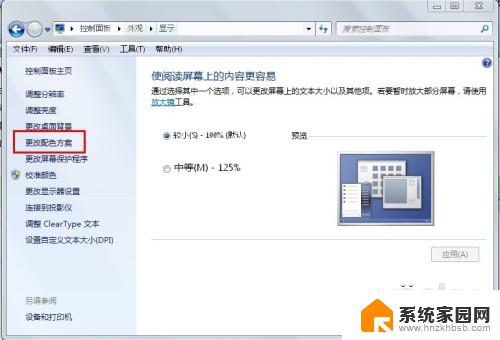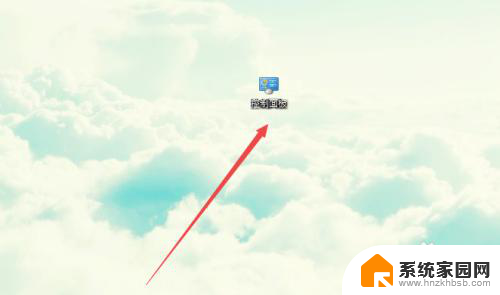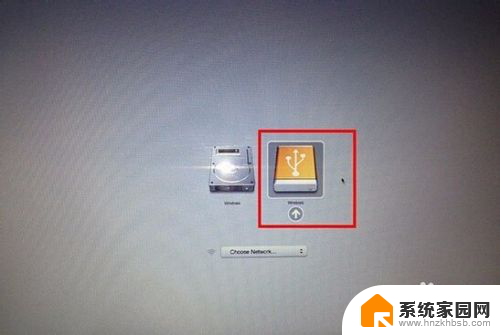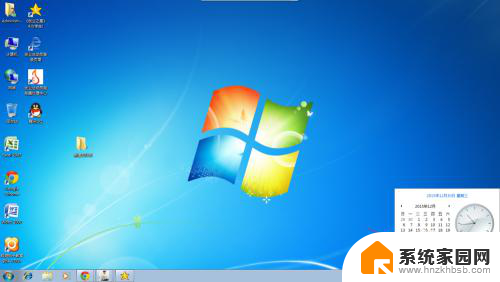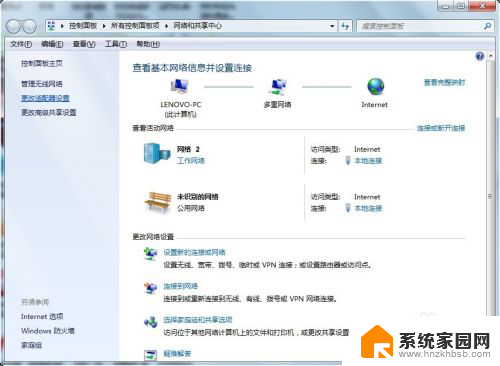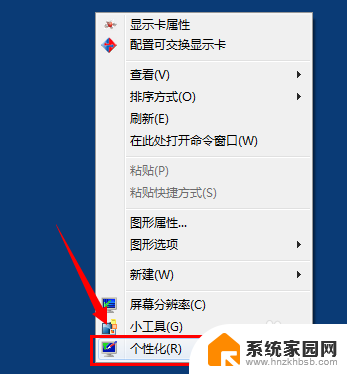win7怎么更改系统语言设置 win7系统语言修改教程
更新时间:2024-03-21 10:41:19作者:jiang
在使用Windows 7操作系统时,有时候我们可能需要更改系统的语言设置,以满足不同的语言需求,要修改Win7系统的语言设置,可以按照以下教程进行操作。通过简单的步骤,您就可以轻松地更改系统语言,让您的操作系统更符合个人需求。
具体方法:
1.第一步:点击电脑左下角的“开始”,再点击“控制面板”。如下图所示。
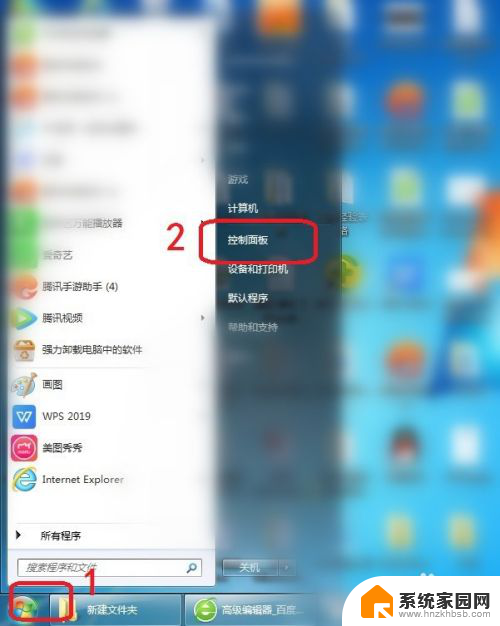
2.第二步:然后点击“时间,语言和区域”,如下图所示。
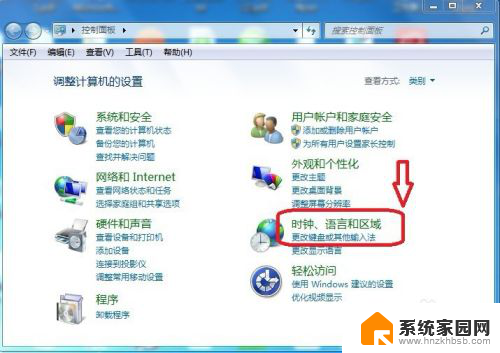
3.第三步:点击”更改显示语言”,如下图所示。
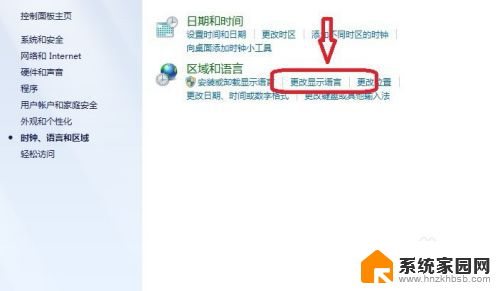
4.第四步:点击“格式”,如下图所示。
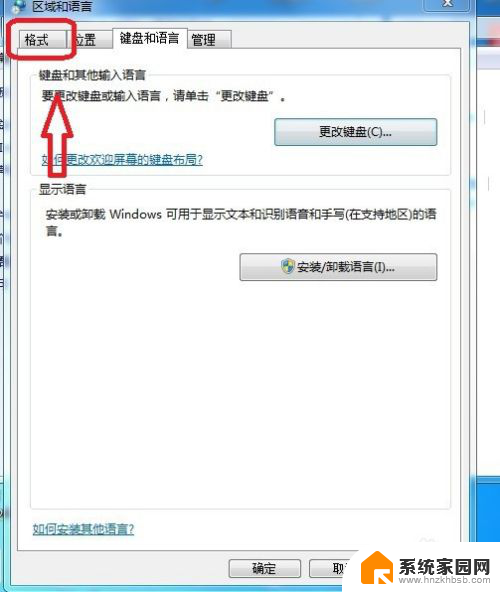
5.第五步:选择一种语言,点击“确定”,然后重启电脑即可,如下图所示。
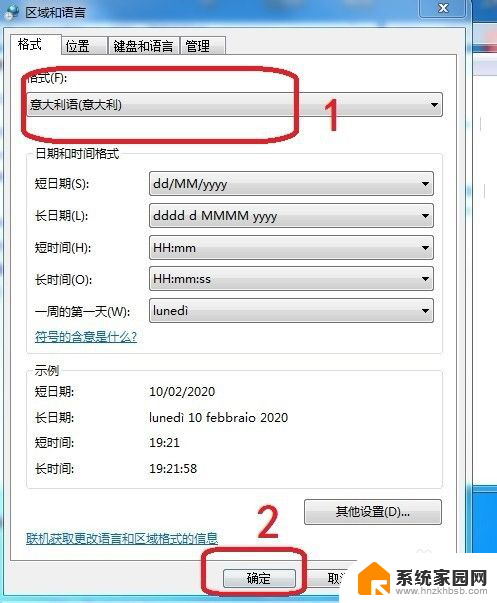
以上就是关于如何更改win7系统语言设置的全部内容,如果您遇到相同情况,可以按照以上方法解决。